あのとき撮影した写真が見つからない・・・そういった経験はありませんか?
「おもいでばこ」開発担当の稲本です。写真を撮影するのって本当にお手軽ですよね。いつも持ち歩いているスマホをポケットから取り出してパシャっと撮るだけ。
特にカメラや旅行が趣味、という人でなくても、写真を撮りたいと思ったときに撮る、という習慣が自然に身についているのではないでしょうか。お出かけしたから記念に撮る、友達と遊んだから撮る、というように、何のストレスもなく気軽に撮り続けてきたかと思います。
撮影した写真の数が増えると、データとの付き合い方がかわる
でも、写真を撮れる枚数は無限ではありません。スマホでもデジカメでも、保存できる限界のデータ容量があります。容量については、限界がくる前に、データの保存方法については考えておきたいですよね。
また、容量が仮に余裕があったとしても、写真は日に日に増え続けるものですので、どう管理していけばよいのかが課題になっていきます。最初はアルバム整理なしでも目的の写真は探せたと思いますが、数が膨大になることでアルバム管理が次第にできなくなっていきます。
あなたは写真データをためやすいタイプ? チェックリスト
写真データが溢れて整理が難しい状況になっていたり、今は大丈夫でも将来写真をためてしまい困るタイプかどうかがわかるチェックリストを用意しました。以下のいずれか一つでも当てはまる方は、要注意です。
- スマホの画面に「空き容量は残りわずかです」という表示が出てきた。写真を少し削除してしのいでいる。
- スマホやデジカメに半年間以上、写真を撮り続けてきたがどこにもデータを移していない。
- これまで意識的に写真の削除をしたことがない。
- 家族や友達から写真がよく送られてくる。どれも大切な思い出だから消したくないと思っている。
- パソコンを持っていない、もしくは家にあるけど使えない。
- パソコンに写真データを保管しているが、外付けハードディスクを持っていない。
- デジカメやAndroidスマホで写真を撮影しているが、SDカードを持っていない。
- 写真の保存場所に困ったり迷った覚えがあるが、特に何も対策していない。
1つ以上該当する場合、写真データの保存方法について今一度考えてみましょう。
代表的な写真データの保存方法
それでは、写真データの保存場所と、保存の仕方についてご紹介します。代表的な3つの方法を挙げます。
①パソコンや外付けハードディスクに写真データを保存する

パソコンのフォルダーに写真データを保存します。「マイピクチャ」の中にフォルダーを作り、そこに写真データを保存する人が多いのではないでしょうか。パソコンを普段から扱っている人にとっては簡単で、USBケーブルで機器をつなぎ、データをコピーすることで保存完了です。
フォルダー名を工夫してつけていくと、とあとから探しやすくなります。出かけた先の名前やイベント名、撮影した日付などを加えると良いでしょう。
一方で、パソコンの内蔵ハードディスクの容量は限られています。容量が埋まっていくのが気になる、という方は大容量の外付けハードディスクの利用を検討しましょう。外付けハードディスクは、パソコンのUSB端子を経由して写真を保存することで、たくさんのデータを残すことができます。大容量のため写真に限らず、動画データも大量に保存することができます。
②SDカードに写真データを保存する

SDカードに写真データを保存します。機器に直接接続してデータ保存できるという点から、最も簡単な方法の一つです。
SDカードは撮影する機器によって形が異なります。デジカメをお使いの方はSDカード、Androidスマートフォンをお使いの方はmicroSDカードを使用する場合が多いと思います。ちなみにiPhoneはSDカードが挿せないのでこの方法は使えません。
SDカードで管理すると、写真を一つの場所に撮りためていくことになるので、イベントごとなどアルバム管理はしづらくなります。また、写真を見返すのにデジカメの小さな液晶画面で見なければならない等、不便に感じることが多いため、この方法で管理する人は少数派だと思います。
③クラウドに写真データを保存する
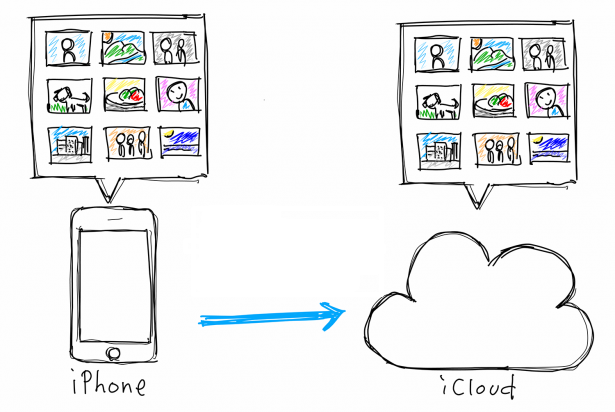
インターネット上のストレージサービスに写真を保存します。主にスマホで撮影した写真データを保存することが多いと思います。
代表的なサービスとしてはiPhoneだとiCloud、AndroidだとGoogleフォトが挙げられます。
スマホは常にインターネットにつないでいる状態にできるので、いつでも写真をアップロード/ダウンロードできたり、友達と共有などが容易にできるという点が便利です。スマホが世の中に普及してから注目を浴びているクラウドですが、サービスによっては写真の保存容量や期間に制限があったり、アップロードすると写真の画質が劣化するなどの一部、自由に使えない面があります。
あのときの写真、すぐに探せますか?
よし、とりあえずスマホやデジカメの写真データをどこか別のところに移そう!と思い立った方。ちょっと待ってください。
写真をあとから見返すことを考えながらデータ保存をしないと、あとが大変です。
私の苦い経験をご紹介します。
- しばらく使っていなかった外付けハードディスクに写真データを保存していたが、ラベルをつけておらずすっかり中身を忘れていて初期化してしまった
- パソコンに写真を移すたびにフォルダーの名前をつけていたが途中で面倒になり、どこに何があるのかわからなくなってしまった
- SDカードが家にたくさんあり、どこに何が入っているのかわからなくなった
- 家族の記念写真をクラウドで共有したあと、内部容量を空けるために元データを削除したら、画質が劣化したものしか残らなくなってしまった
- クラウドで共有した写真の保存期限がいつの間にか過ぎており、写真が見れなくなった
このように、紙のアルバムなら当たり前のように管理できていたことが、データ管理になるととたんに難しくなります。
そもそも思い出を残すために写真を撮るのに、見返す方法がわからなかったり、うっかり削除してしまうと本末転倒ですよね。
写真を探したい人は、自分だけではない
あとから写真を見たいと思うのは、あなただけではありません。あなたの友達がふと思い出しトークをしたときかもしれませんし、親や親戚と世間話をしたときかもしれません。せっかく会話に花が咲いたのに、思い出の写真が見つからなかったら切ない気持ちになりますよね。
パソコンや外付けハードディスクに写真データを入れていた場合にも困りごとは出てきます。パソコンはプライベートな領域ですから、あなた以外の家族から写真を見つけることはできません。家族写真についてはやはり紙のアルバムのように、家族の誰でも探せる場所にあるのがよいでしょう。
【簡単に探せる!】スマホやデジカメの写真データ保存方法
それでは、写真データはどのように保存するのがよいのでしょうか。
写真がいつも探せなくて困っている、もしくは将来困りそうだ、という方に向けておすすめしたいのが、「おもいでばこ」です。
「おもいでばこ」とは、写真データを整理することに特化したフォトアルバムと思って頂ければイメージしやすいかと思います。

とりこんだ写真データはカレンダーやアルバムで仕分けられ、あとから写真を探しやすい形になります。それでは実際にとりこみを行い、保存した写真をみてみましょう。
デジカメやスマホの写真をUSBケーブル経由でとりこむ

デジカメやスマホとUSBケーブルで接続すると、「おもいでばこ」の前面にあるボタンが白く光ります。このボタンを押すと、デジカメ内の写真がすべてとりこまれます。
ちなみにUSBケーブルを使わずに、SDカードを「おもいでばこ」に接続してとりこむこともできます。
スマホの写真をアプリ経由でとりこむ

スマホでよく写真撮影をする方は、iOS/Androidスマホ向けアプリ「おもいでばこ」の活用がおすすめです。「おもいでばこ」のスマホから写真データの送信ができるようになります。初期設定の方法は画面を通じて一つ一つ案内されるため簡単に済ますことができます。
とりこんだ写真データを探す
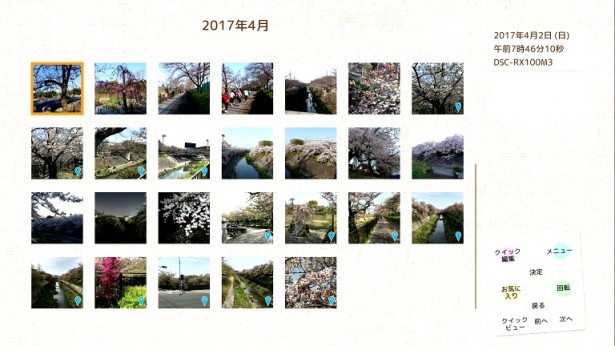
上記はとりこんだ写真を撮影日ごとに自動で振り分けられ、カレンダー単位で表示した例です。ほかにも記念日ごとにアルバムを分けることができます。
写真はお気に入りマークをつけたものだけ分ける、タイムライン形式でみるなど用途に応じて表示を切り替えることができるので、目的の写真がすぐに見つかります。
あなたの写真データ事情にあった保存方法を選択しよう
大切な写真データを残したいと考えたとき、大きい容量のメディアに移せば解決だと思いがちです。
ご家庭によってデータ事情はさまざまですが、基本的な考え方としてデータを残すときに「あとから写真が探せるだろうか?」と考えて都度保存場所を決めていくと、すっきり整理できるようになると思います。
そのときの保存場所の一つとして「おもいでばこ」があればうれしく思います。
「おもいでばこ」には上記で紹介した以外にも、写真を素早く快適に整理するための様々な工夫が詰め込まれています。詳細は下記のページにて案内されていますのでご覧ください。
▼デジタルフォト・アルバム「おもいでばこ」













